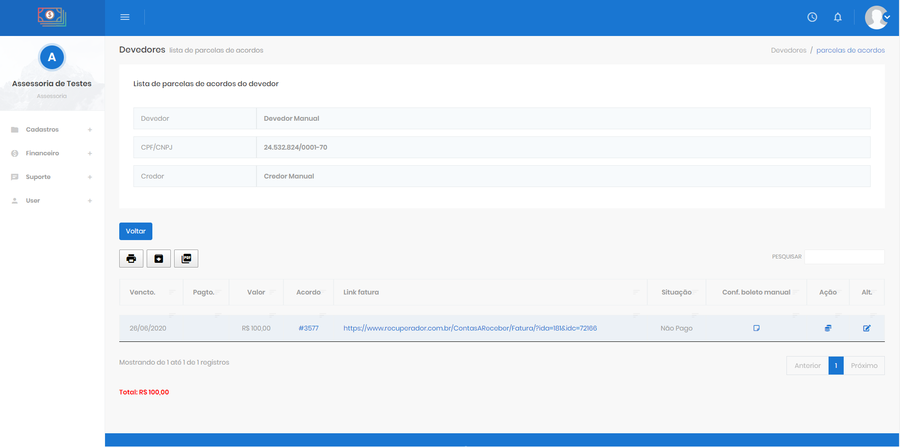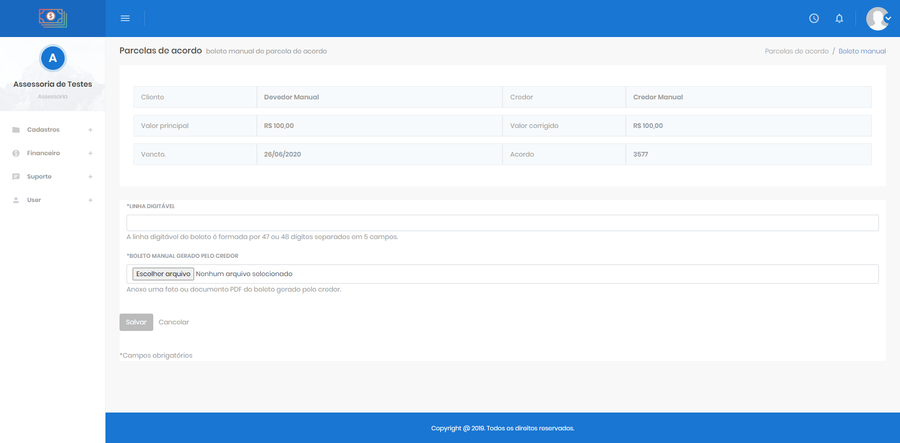Mudanças entre as edições de "Trabalhando com boletos manuais"
(Criou página com 'Boletos manuais podem ser usados quando o credor já possui um sistema de geração de boletos e gestão de cobrança bancária e não deseja que a assessoria gere o boleto. L...') |
|||
| Linha 7: | Linha 7: | ||
O primeiro passo é modificar o meio de pagamento do credor para Boleto Manual. Isso pode ser feito logado como administrador (assessoria) por meio do menu '''Cadastros > Credores > ícone Alt. (alterar) > aba Administrador'''. Mude o campo '''Meio de pagamento''' para '''Boleto manual (upload do boleto gerado fora do Recuperador)''' e clique em '''Salvar'''. | O primeiro passo é modificar o meio de pagamento do credor para Boleto Manual. Isso pode ser feito logado como administrador (assessoria) por meio do menu '''Cadastros > Credores > ícone Alt. (alterar) > aba Administrador'''. Mude o campo '''Meio de pagamento''' para '''Boleto manual (upload do boleto gerado fora do Recuperador)''' e clique em '''Salvar'''. | ||
| − | + | Dessa forma, toda vez que for gerado um acordo para esse credor, será necessário anexar o boleto e informar a linha digitável do boleto. Esse procedimento deverá ser feito pelo administrador da assessoria em '''Cadastros > Devedores > ícone Parc. (parcelas de acordos)'''. | |
| − | [[Arquivo: | + | [[Arquivo:ListaParcelasDeAcordos.png | none | 900px]] |
| − | ''[[:imagem: | + | ''[[:imagem:ListaParcelasDeAcordos.png|Lista de parcelas de acordos]]'' |
| + | A tela inicial lista todas as parcelas de acordos do devedor em questão e permite a configuração do boleto manual (anexar o boleto), baixar/estornar o boleto manualmente e alterar a data de vencimento do boleto por meio dos ícones Conf. boleto manual, Ação e Alt. respectivamente. | ||
| − | + | Para anexar o boleto, clique no ícone '''Conf. boleto manual''', selecione o arquivo do boleto armazenado no seu computador, informe a linha digitável (somente números) e clique em Enviar. | |
| + | |||
| + | [[Arquivo:ConfBoletoManual.png | none | 900px]] | ||
| + | ''[[:imagem:ConfBoletoManual.png|Tela de configuração do boleto manual]]'' | ||
Edição das 14h20min de 26 de junho de 2020
Boletos manuais podem ser usados quando o credor já possui um sistema de geração de boletos e gestão de cobrança bancária e não deseja que a assessoria gere o boleto. Logo, o próprio credor ficará responsável por gerar o boleto (PDF ou imagem) e enviar esse boleto para a assessoria. Com isso, a assessoria fará o upload do boleto gerado pelo credor no sistema e quando o devedor fizer o pagamento do boleto, o credor deverá informar a assessoria para que ela possa fazer a baixa manual daquela parcela no sistema.
Note que esse processo é bastante manual e trabalhoso, podendo gerar inconvenientes, tais como o esquecimento do upload de um boleto impedindo o pagamento da parcela ou esquecimento da baixa da parcela paga, causando cobranças indevidas. Por isso, sua utilização é desencorajada. Para uma melhor gestão dos pagamentos, recomendamos a utilização de meios de pagamentos automáticos, como a Zoop e Pagar.Me. Com meios de pagamento automáticos, os boletos são gerados instantaneamente, registrados no banco na hora e as baixas são feitas automaticamente. Além disso, o repasse da comissão da assessoria ocorre no mesmo dia do pagamento do boleto!
Neste capítulo, falaremos sobre como utilizar boletos manuais no sistema Recuperador CRM.
O primeiro passo é modificar o meio de pagamento do credor para Boleto Manual. Isso pode ser feito logado como administrador (assessoria) por meio do menu Cadastros > Credores > ícone Alt. (alterar) > aba Administrador. Mude o campo Meio de pagamento para Boleto manual (upload do boleto gerado fora do Recuperador) e clique em Salvar.
Dessa forma, toda vez que for gerado um acordo para esse credor, será necessário anexar o boleto e informar a linha digitável do boleto. Esse procedimento deverá ser feito pelo administrador da assessoria em Cadastros > Devedores > ícone Parc. (parcelas de acordos).
A tela inicial lista todas as parcelas de acordos do devedor em questão e permite a configuração do boleto manual (anexar o boleto), baixar/estornar o boleto manualmente e alterar a data de vencimento do boleto por meio dos ícones Conf. boleto manual, Ação e Alt. respectivamente.
Para anexar o boleto, clique no ícone Conf. boleto manual, selecione o arquivo do boleto armazenado no seu computador, informe a linha digitável (somente números) e clique em Enviar.